ตรวจสอบงบฝั่งเดบิต เครดิตไม่เท่ากัน ใน PEAK
บทความนี้จะอธิบายวิธีการ ตรวจสอบงบฝั่งเดบิต เครดิตไม่เท่ากัน (งบทดลองไม่ดุล) โดยสาเหตุหลักที่ทำให้งบฝั่งเดบิตและเครดิตไม่เท่ากันเกิดจากตอนสร้างเอกสารรายรับ-รายจ่ายหรือการบันทึกที่สมุดรายวันโดยตรงไม่ได้ระบุผังบัญชี
1. ตรวจสอบงบฝั่งเดบิต เครดิตไม่เท่ากัน โดยพิมพ์รายงานสมุดรายวัน
เมนูบัญชี > บัญชีรายวัน > รายวันทั้งหมด (คู่มือการพิมพ์รายงานสมุดรายวัน)
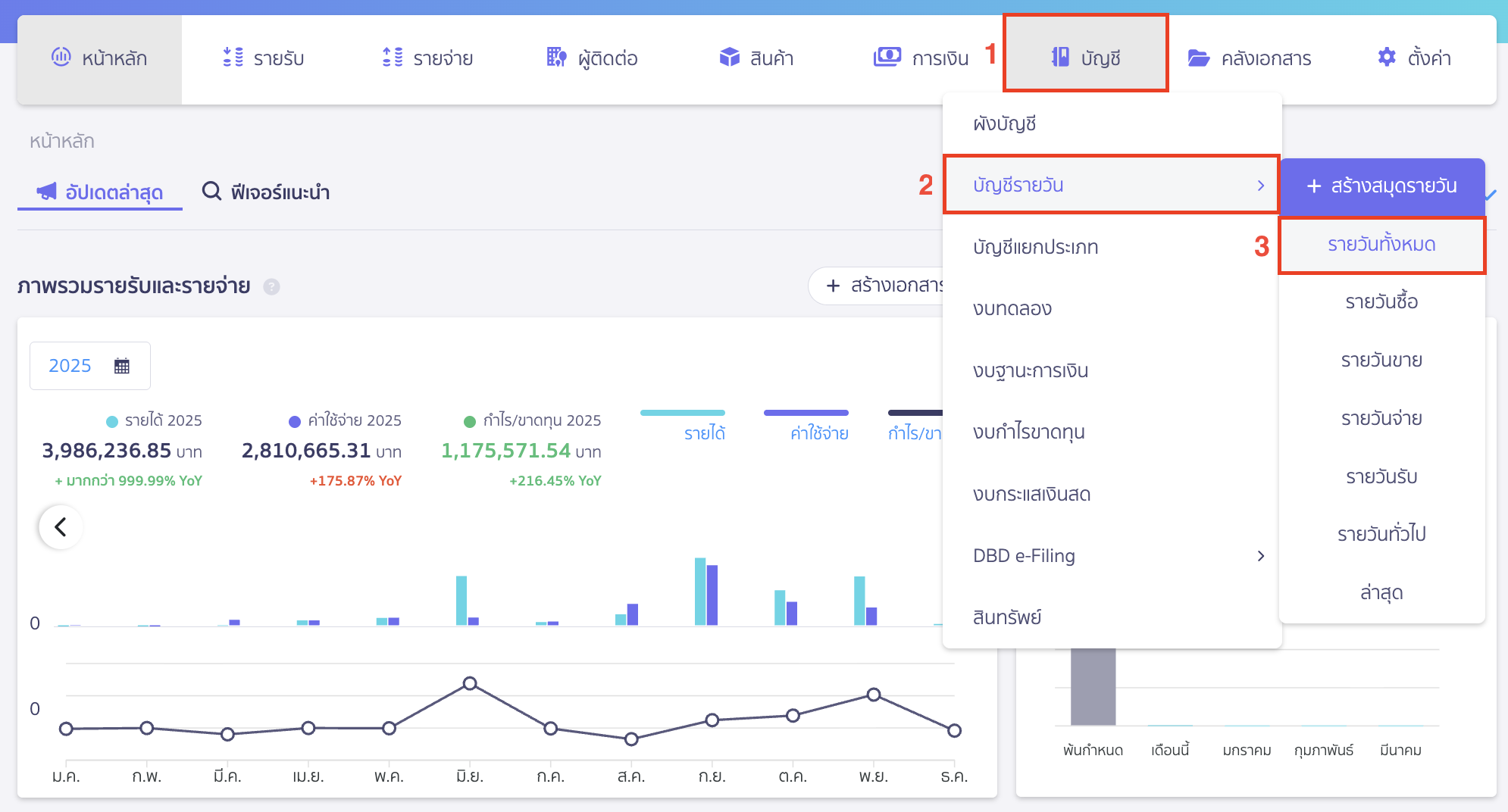
เลือกทั้งหมด > คลิกปุ่ม “พิมพ์รายงาน”

ระบุเลือกช่วงเวลาที่ต้องการตรวจสอบข้อมูล เช่น ตรวจสอบว่างบไม่เท่ากัน ปี 2025 ให้เลือกช่วงเวลาเป็น ปี 2025 > คลิกปุ่ม “พิมพ์รายงาน”
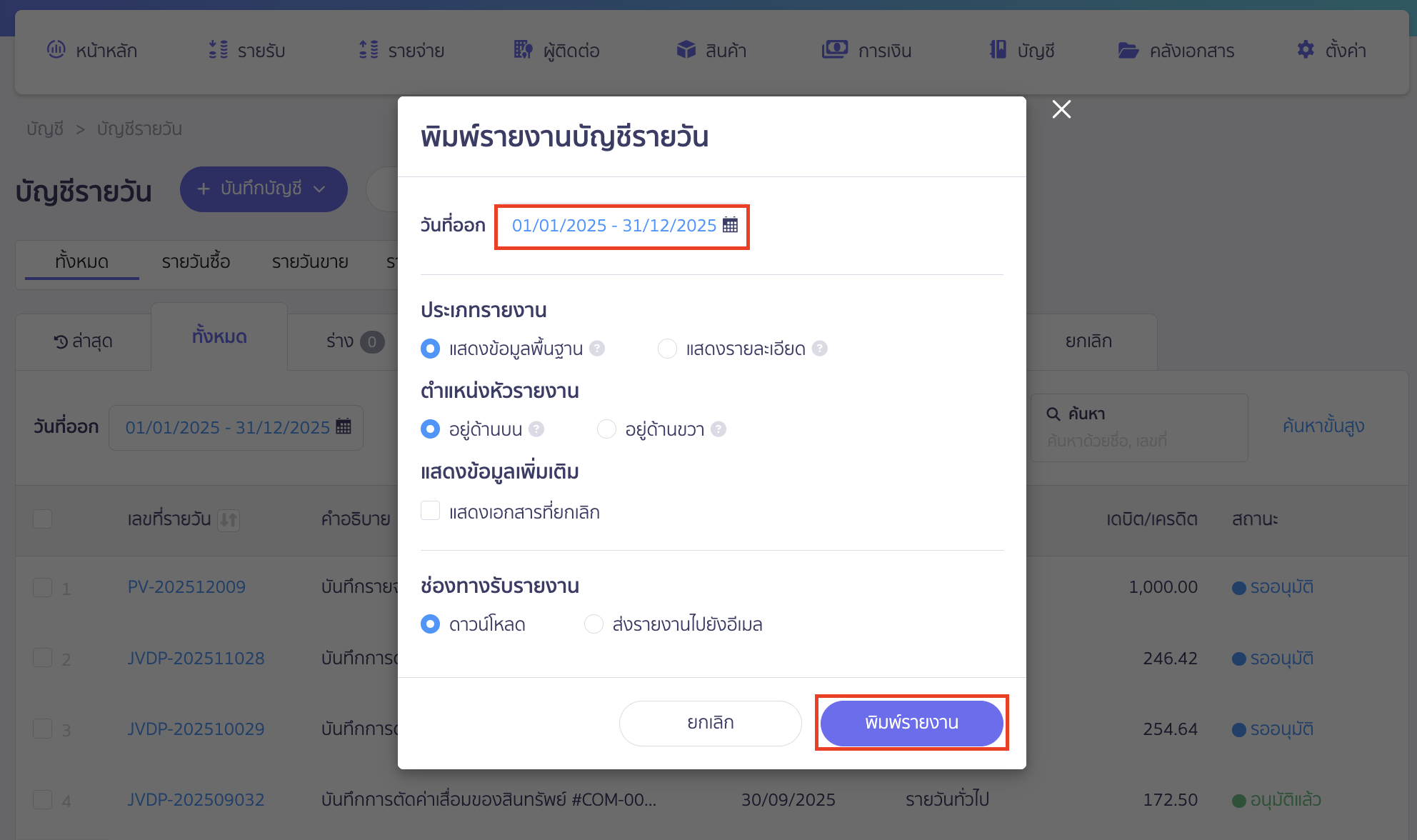
2. ตรวจสอบรายการที่ไม่ได้ระบุผังจากไฟล์ Excel
ใช้ฟังก์ชัน Filter ใน excel
คลิกแถวที่เป็นหัวข้อของคอลัมน์ผังบัญชี > ใช้ฟังก์ชัน Sort & Filter ในแถวหัวข้อคอลัมน์ > เลือก Filter
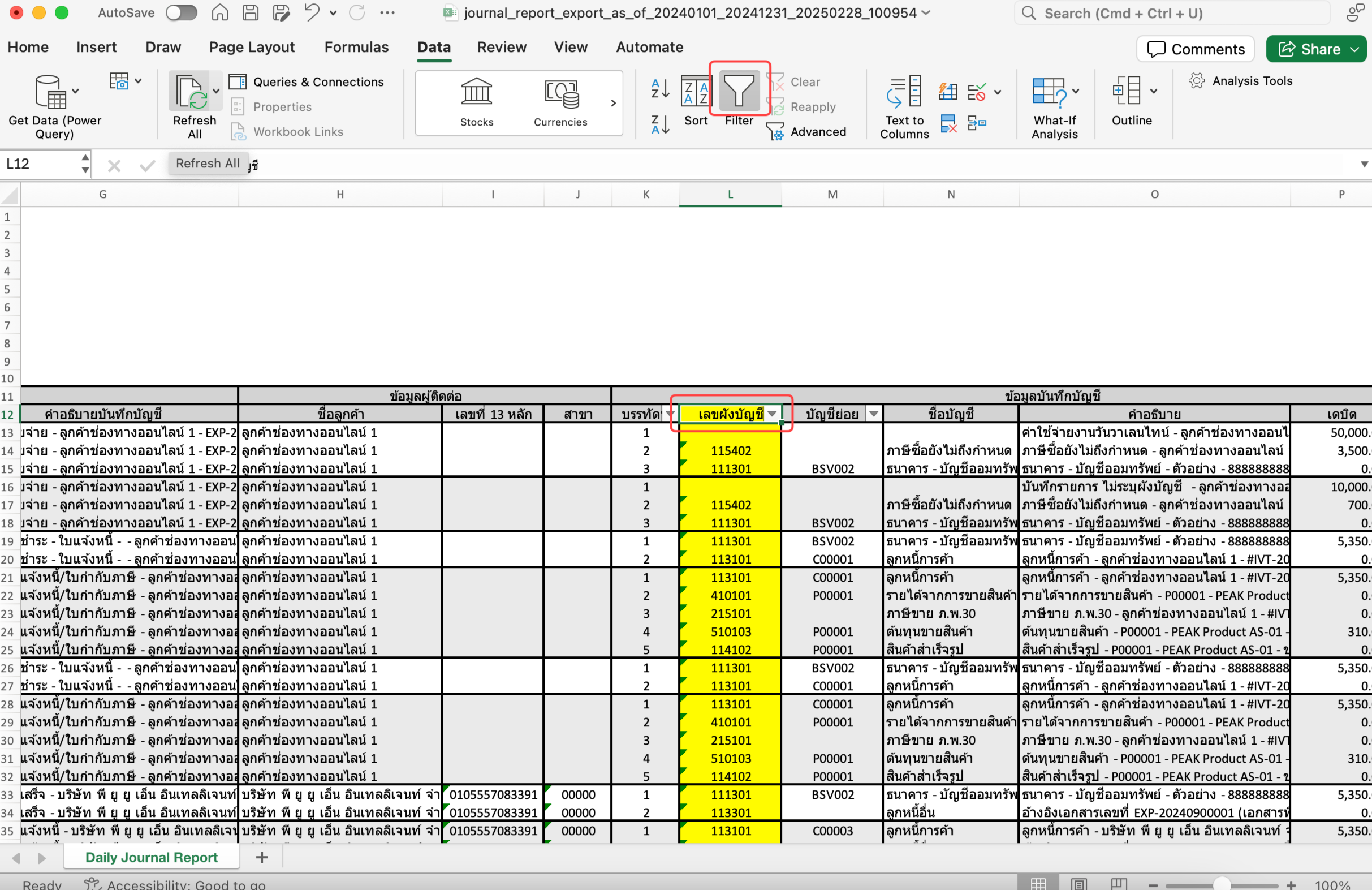
กรองข้อมูลจากคอลัมน์ ผังบัญชี
คลิก Drop Down ในหัวข้อคอลัมน์ เลขที่ผังบัญชี > เลือก (Blanks) เพื่อหาบรรทัดรายการที่ไม่ระบุผังบัญชี

ข้อมูลใน excel จะแสดงข้อมูลของเอกสารที่ไม่มีผังบัญชี จึงเป็นสาเหตุที่ส่งผลให้ งบมียอด เดบิต และเครดิต ไม่เท่ากัน
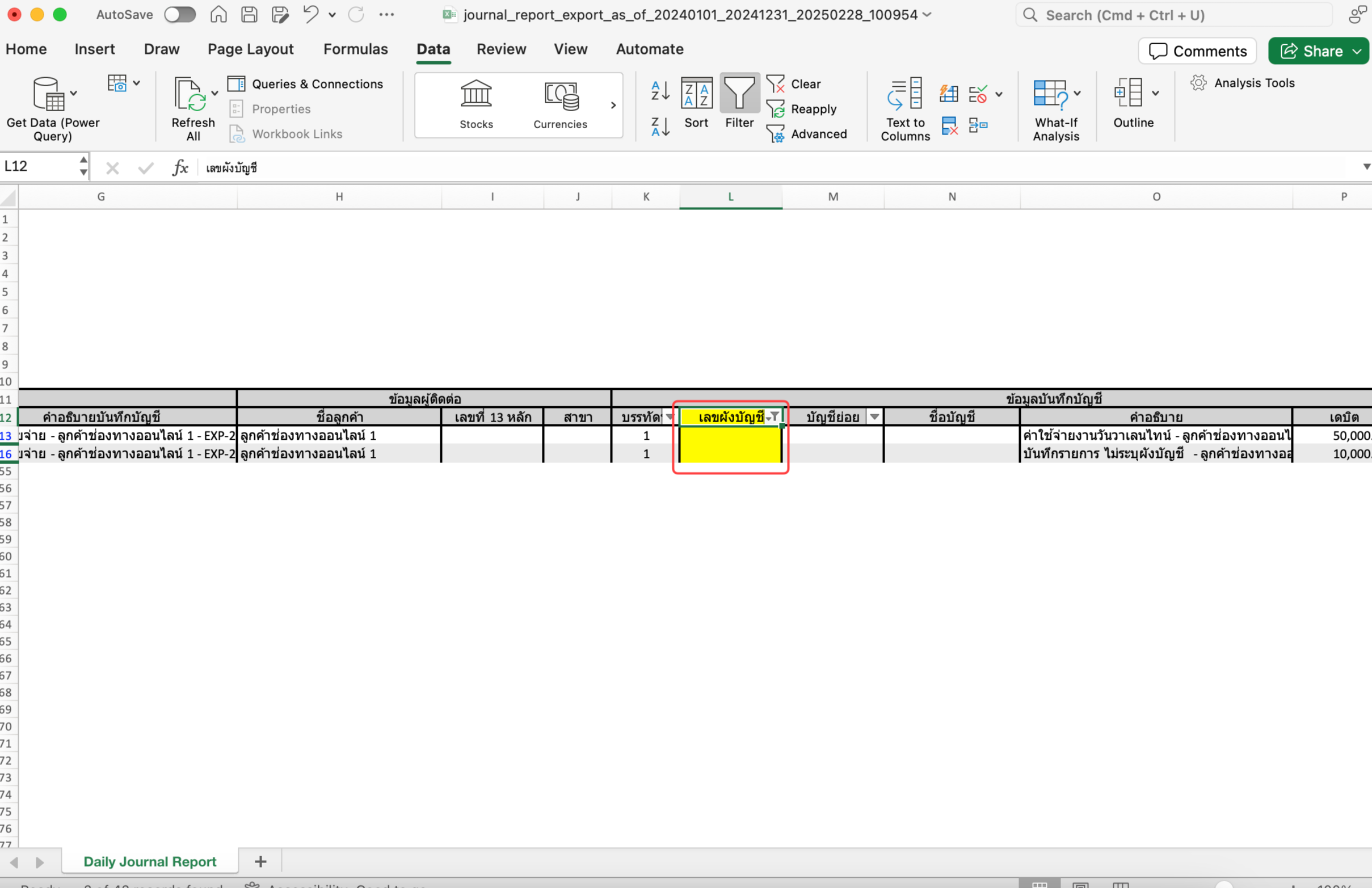
จากนั้นให้กดเข้าไปที่สมุดรายวันอีกครั้ง เพื่อตรวจสอบรายการการบันทึกบัญชีสมุดรายวันตามเลขที่เอกสาร ในคอลัมน์ เลขที่บันทึก
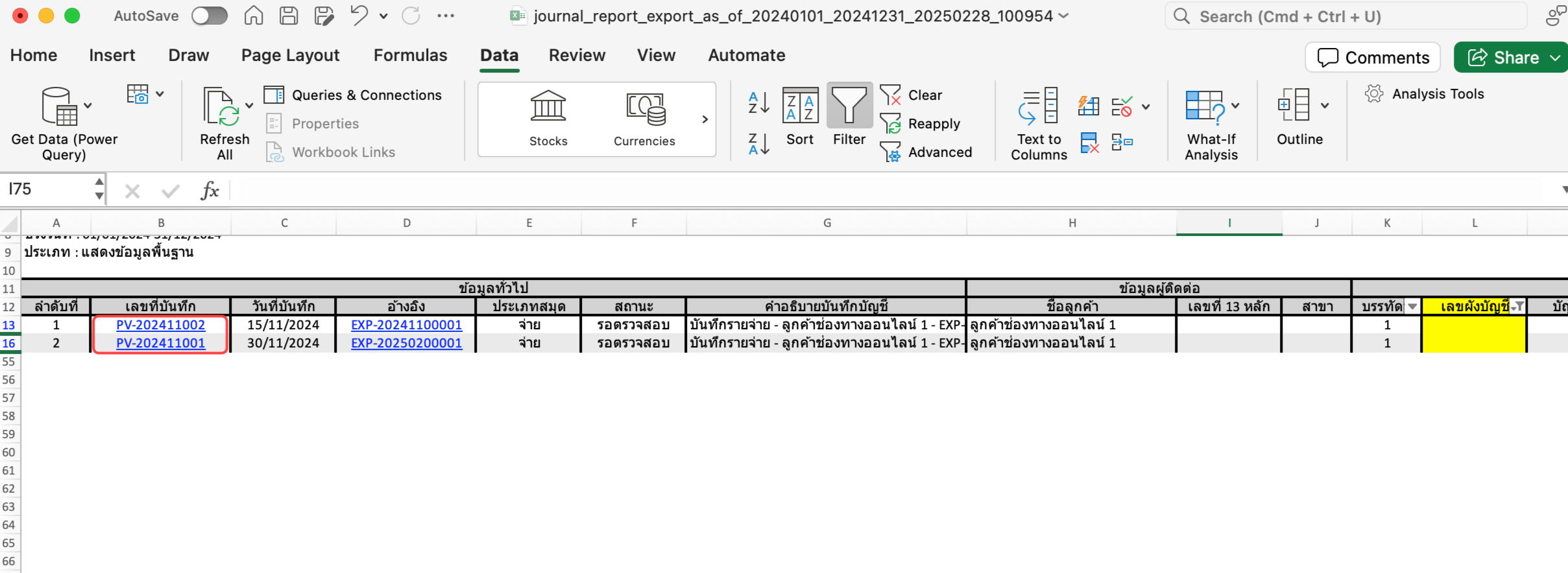
ตัวอย่าง สมุดรายวันที่ไม่มีผังบัญชีฝั่งเดบิต
โดยเมื่อนำเลขที่เอกสาร ในคอลัมน์ เลขที่บันทึกมาค้นหาในสมุดรายวัน
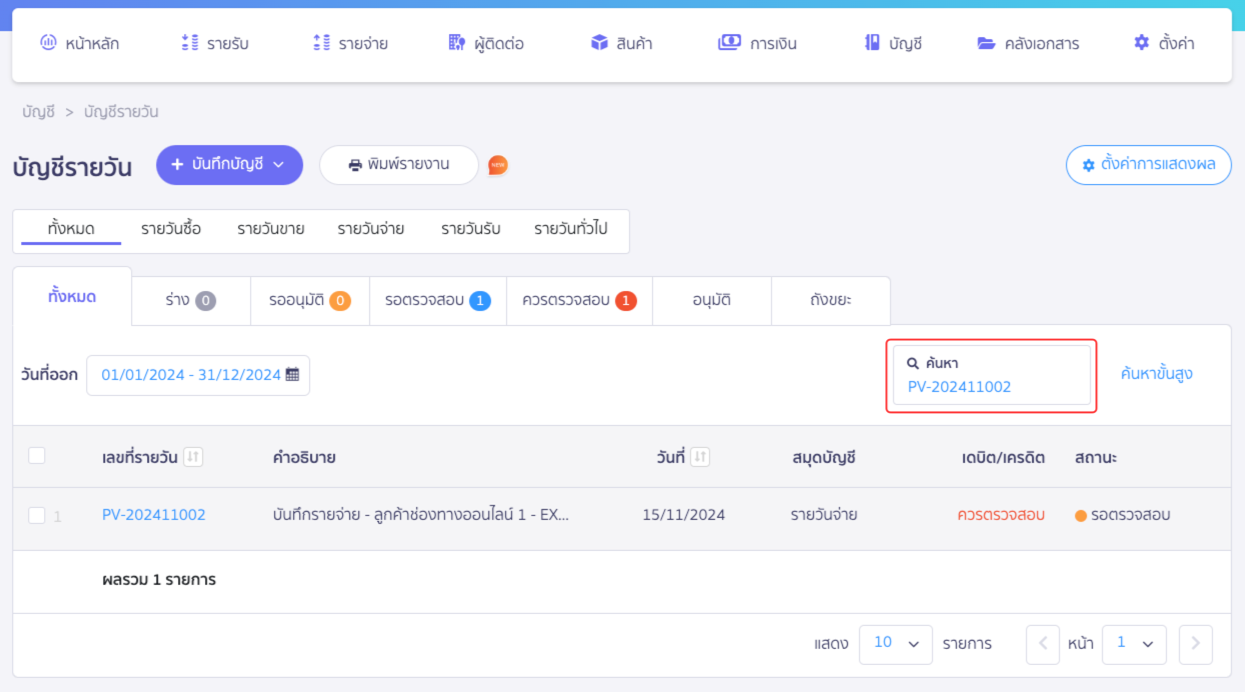
จะสังเกตว่าไม่มีข้อมูลเลขที่บัญชีหรือผังบัญชีฝั่งเดบิต
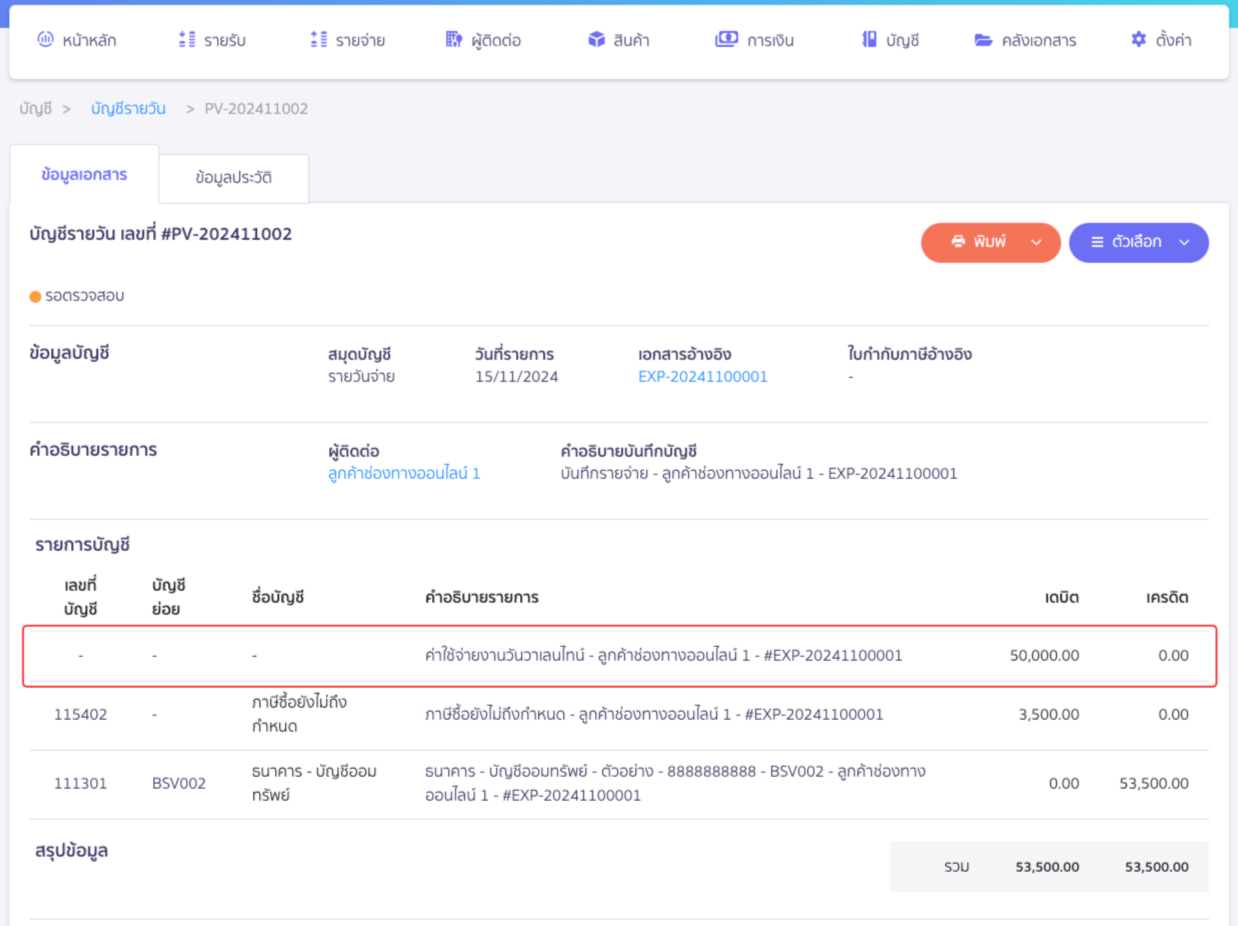
3. แนวทางแก้ไข
การแก้ไข สามารถทำได้โดย คลิกปุ่ม “ตัวเลือก” > เลือก แก้ไข ที่บัญชีรายวันนั้น เพื่อแก้ไขระบุผังบัญชี
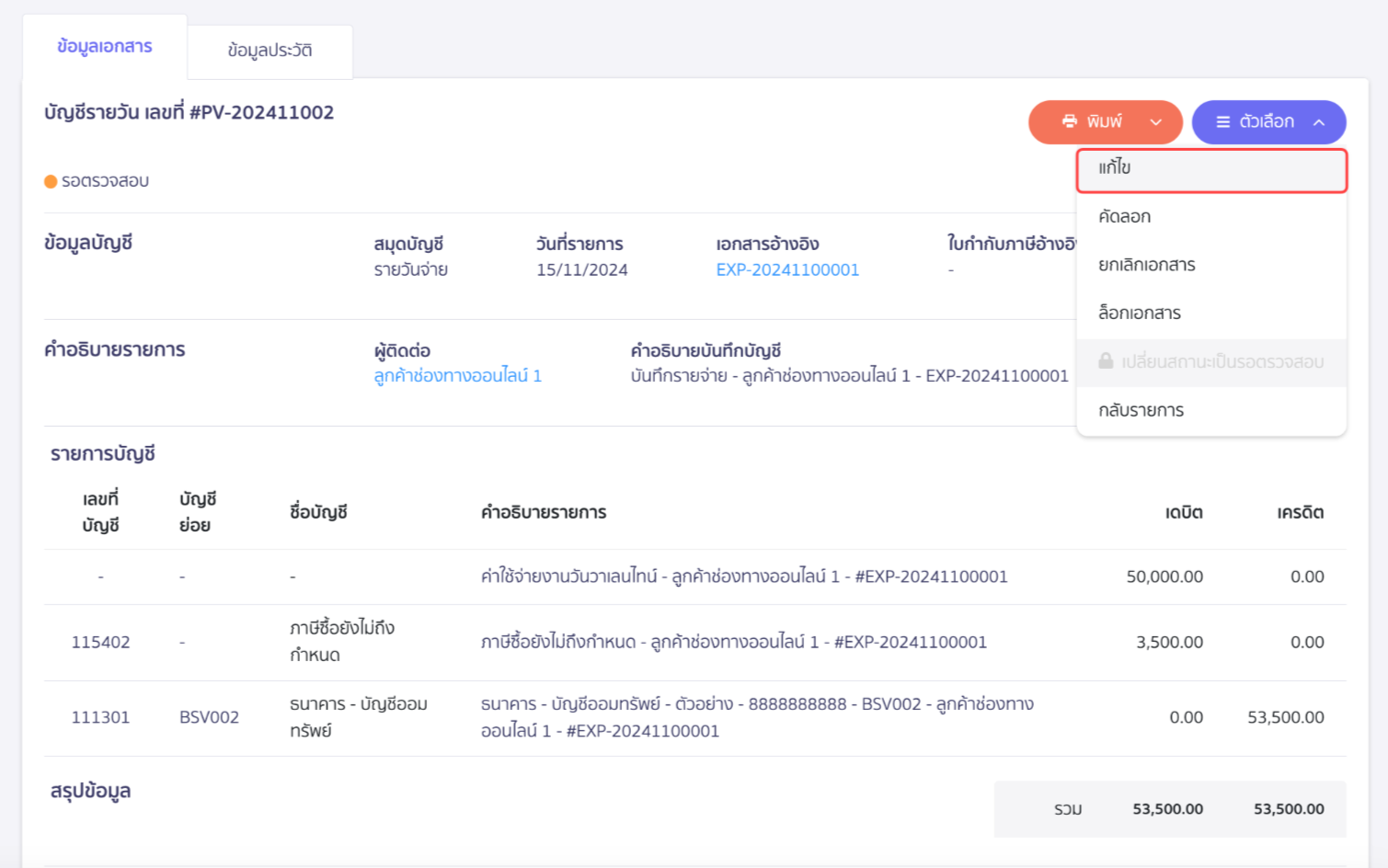
ทำการระบุผังบัญชี
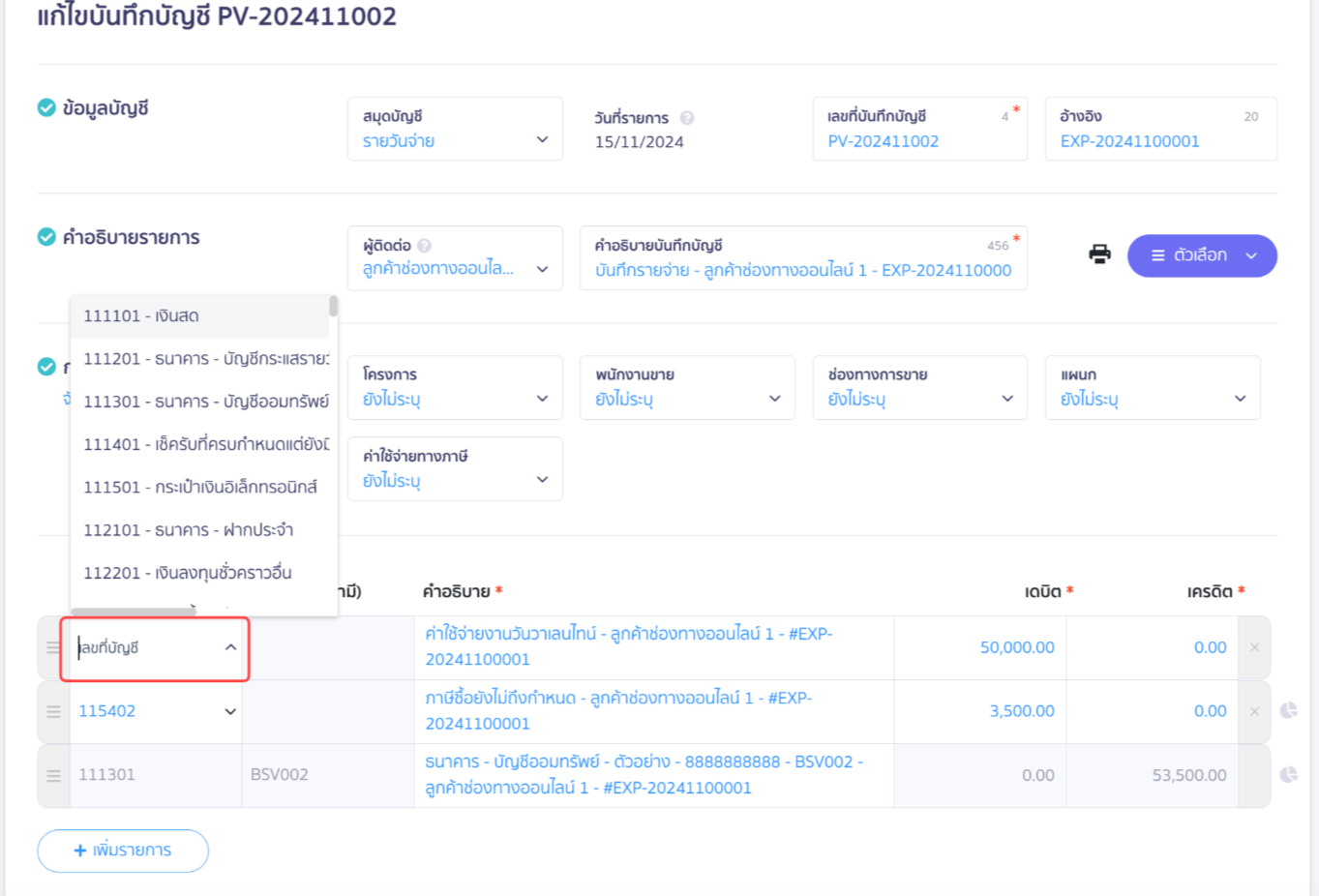
4. ตรวจสอบกรณี ยอดเงินในการเงินแล้วยอดถูกต้องแต่ในหน้างบทดลองไม่ตรงกัน
กรณีในงบทดลองบัญชีเงินฝาก ดูยอดเงินในการเงินแล้วยอดถูกต้องแต่ในหน้างบทดลองไม่ตรงกัน สามารถตรวจสอบด้วยวิธีเดียวกัน
โดยทำการ Filter ในช่อง ผังบัญชีหลักก่อน > เลือกผังบัญชีการเงินที่ต้องการตรวจสอบ
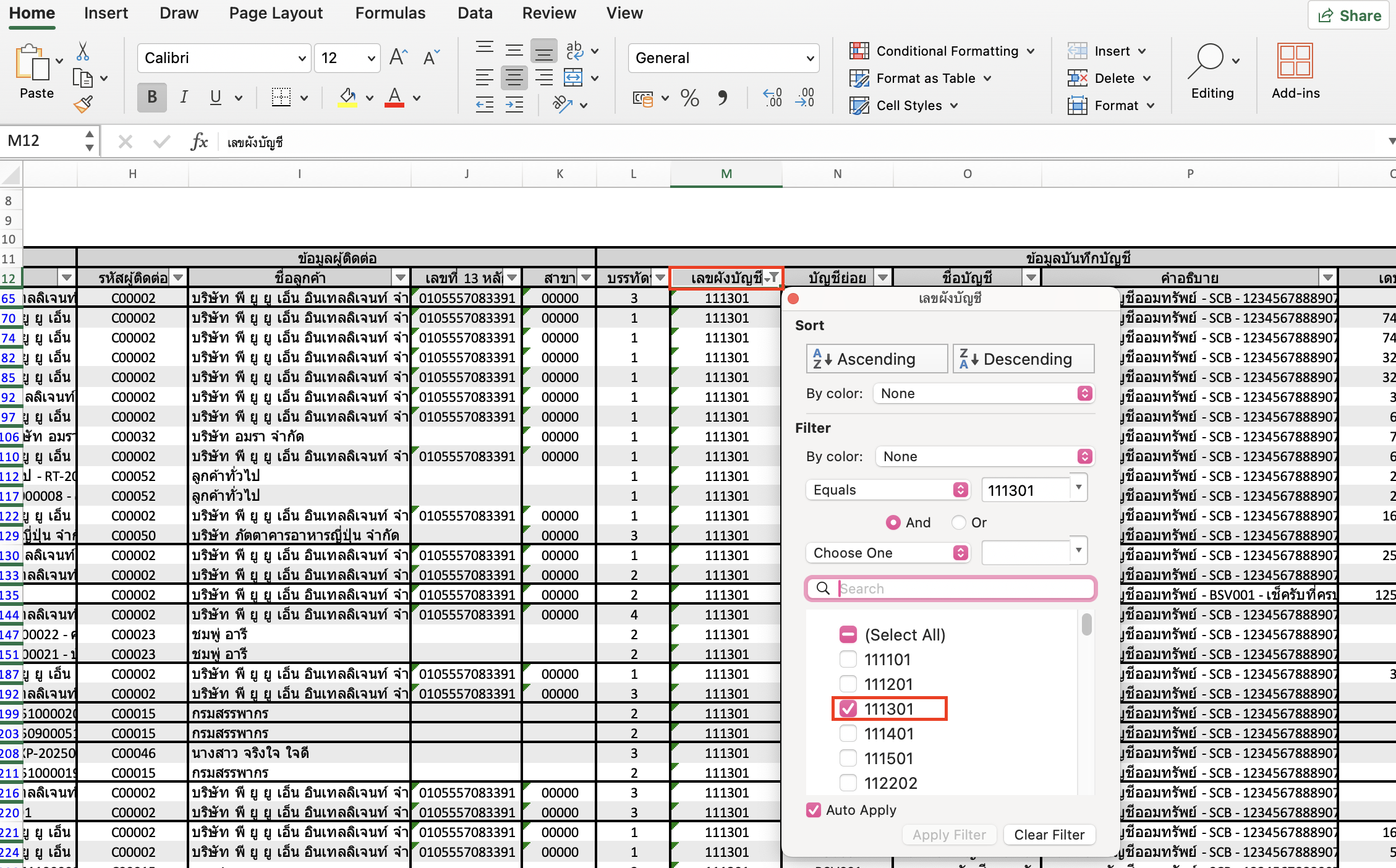
จากนั้น Filter บัญชีย่อย > เลือก (Blank)
ซึ่งหากผังบัญชีนั้นไม่มีการระบุบัญชีย่อย รายการจะแสดงขึ้นมา จากนั้นให้นำเลขบัญชีสมุดรายวันตามเลขที่เอกสารในคอลัมน์ เลขที่บันทึก ไปค้นหาที่สมุดบัญชีรายวัน
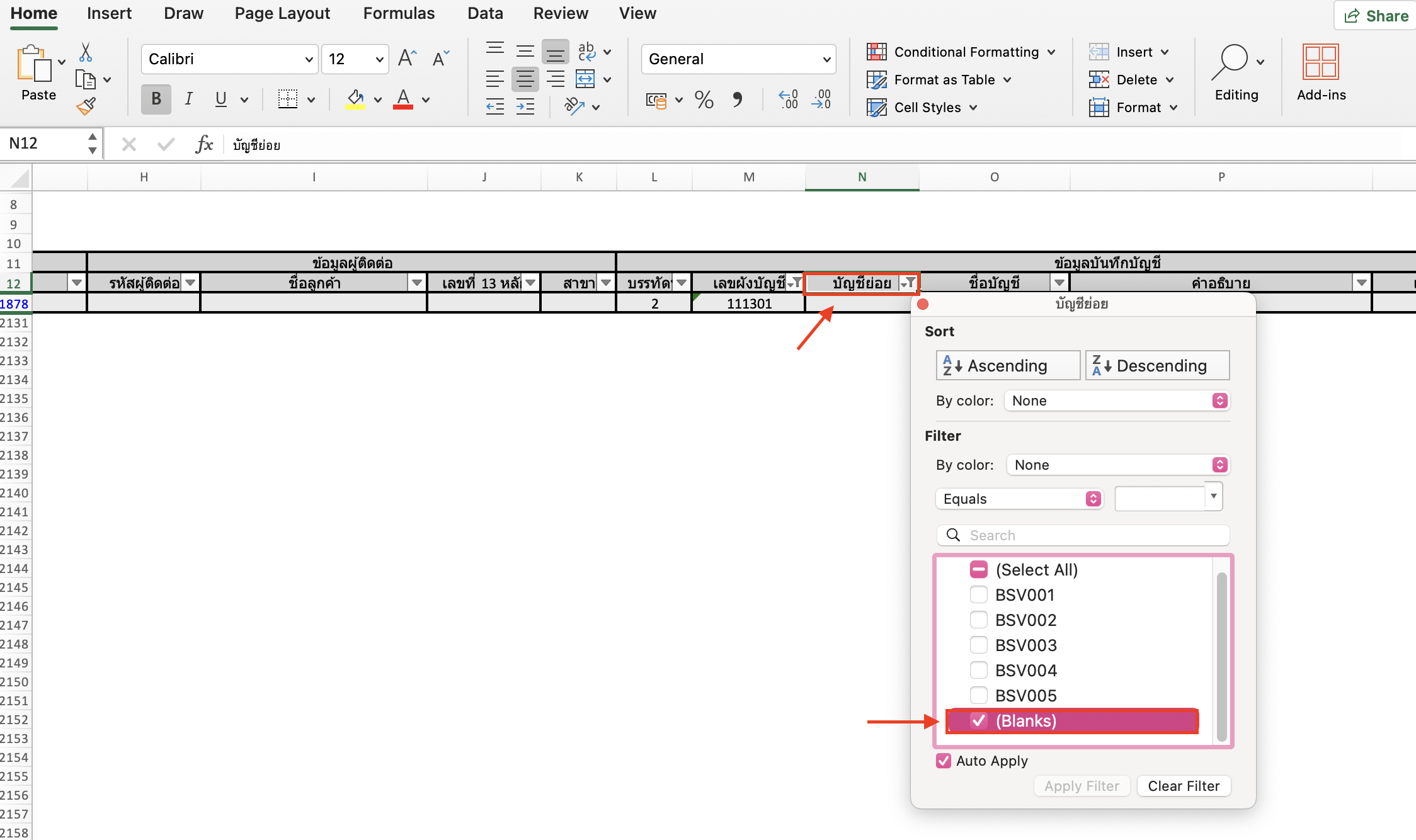
แนวทางแก้ไขคือเมื่อเข้ามาที่หน้าบัญชีรายวันที่มีปัญหา ให้ทำการ คลิกปุ่ม “ตัวเลือก” > เลือก แก้ไข
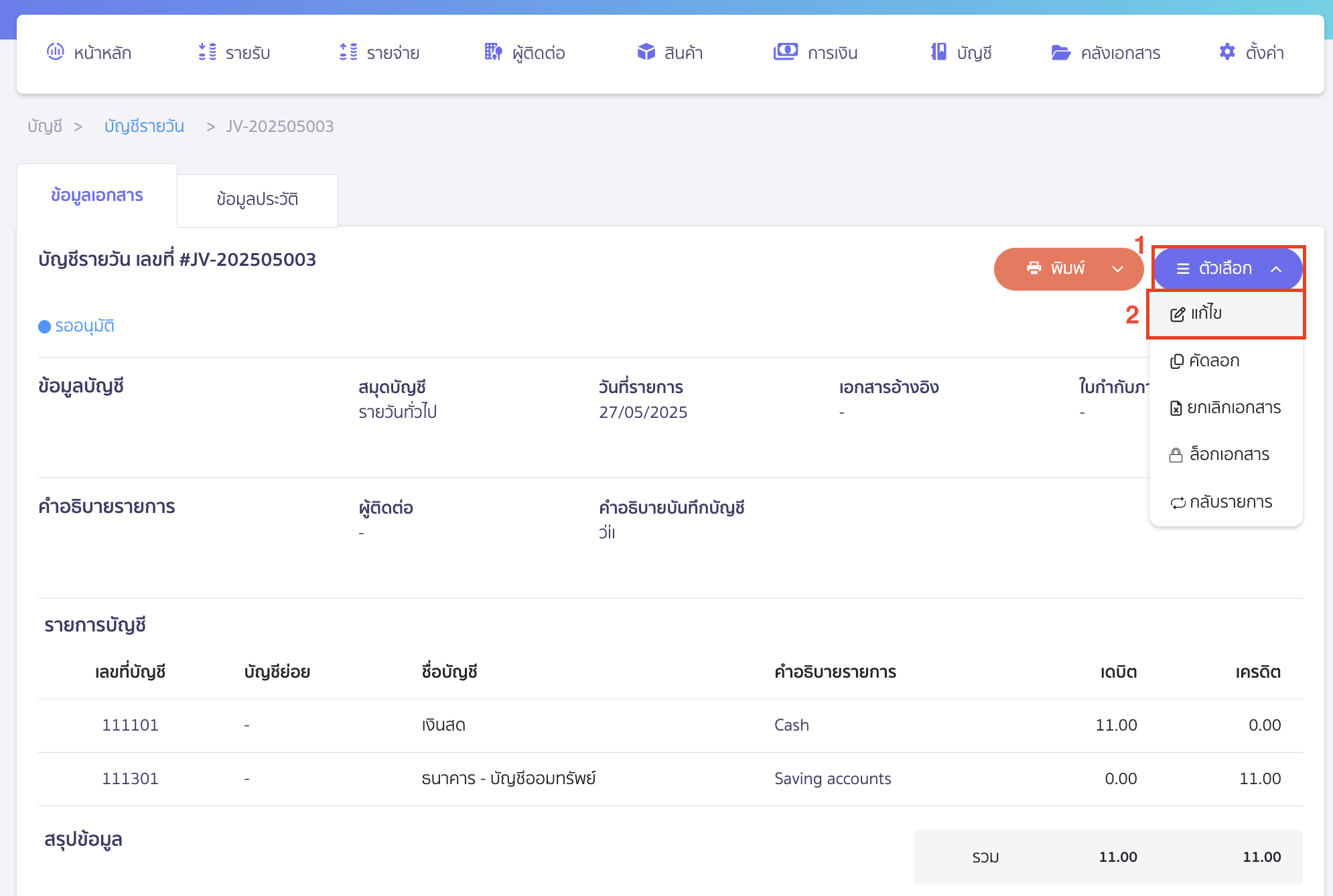
จากนั้นทำการระบุผังบัญชีย่อย > คลิกปุ่ม “บันทึก”
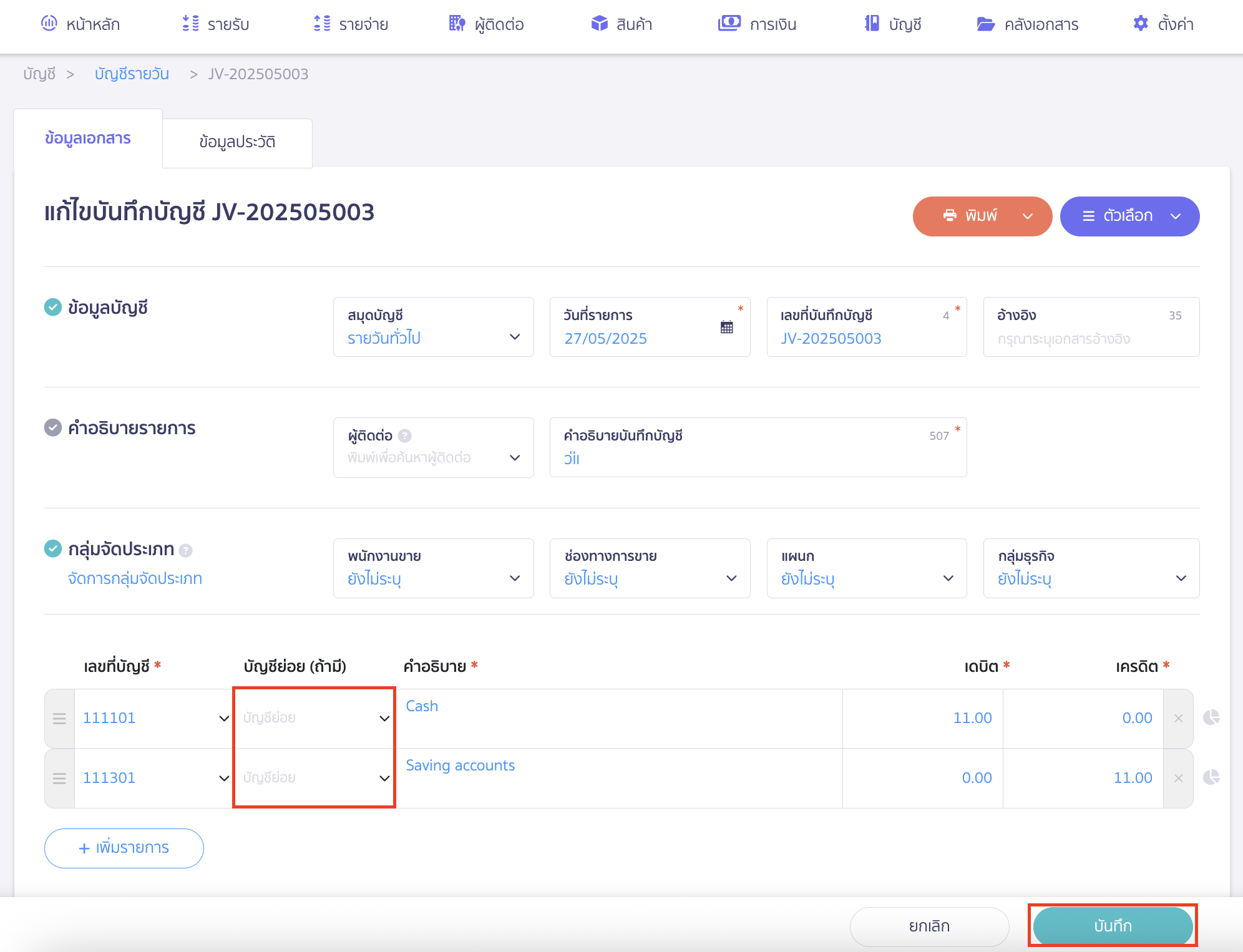
– จบขั้นตอนการตรวจสอบงบฝั่งเดบิต เครดิตไม่เท่ากัน –